Video clip của bạn có hiển thị sai đường không? Không tiếp tục nghiêng đầu, chỉ cần chỉnh sửa xoay video bằng công cụ xoay của Clipchamp.
Làm theo hướng dẫn từng bước của chúng tôi về cách xoay video trong ứng dụng Clipchamp cho iOS.
Bước 1. Nhấn vào đường thời gian của video để khởi chạy các tùy chọn chỉnh sửa.
Để mở các tùy chọn chỉnh sửa video, nhấn vào dòng thời gian của video từ trang chủ của trình chỉnh sửa. Một hàng tùy chọn chỉnh sửa sẽ xuất hiện phía trên đường thời gian.
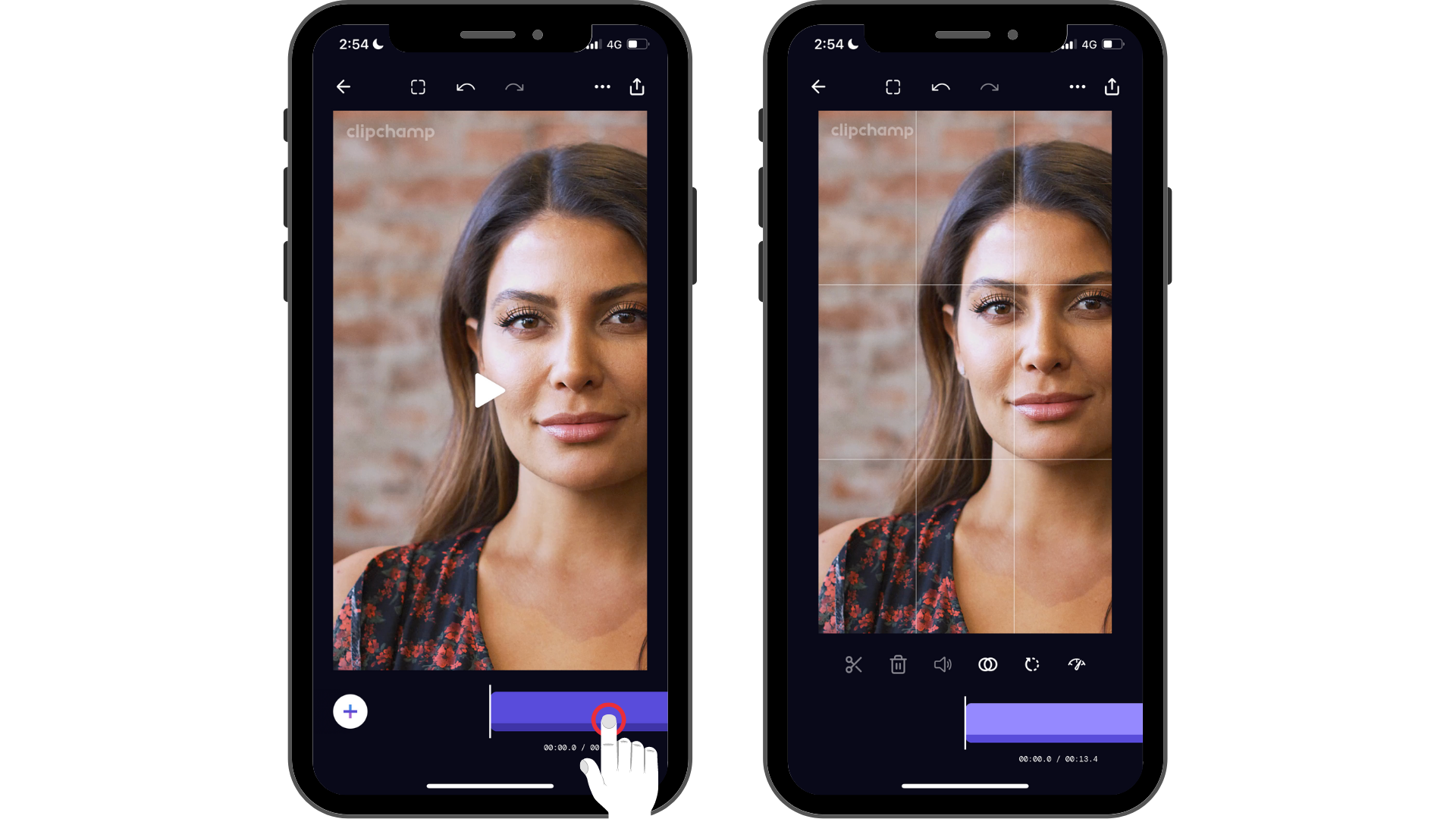
Bước 2. Nhấn vào biểu tượng xoay.
Sau khi bạn đã nhấn vào biểu tượng xoay, hãy tiếp tục nhấn để chọn xoay video. Mỗi lần nhấn vào biểu tượng xoay, video của bạn sẽ thay đổi góc xoay.
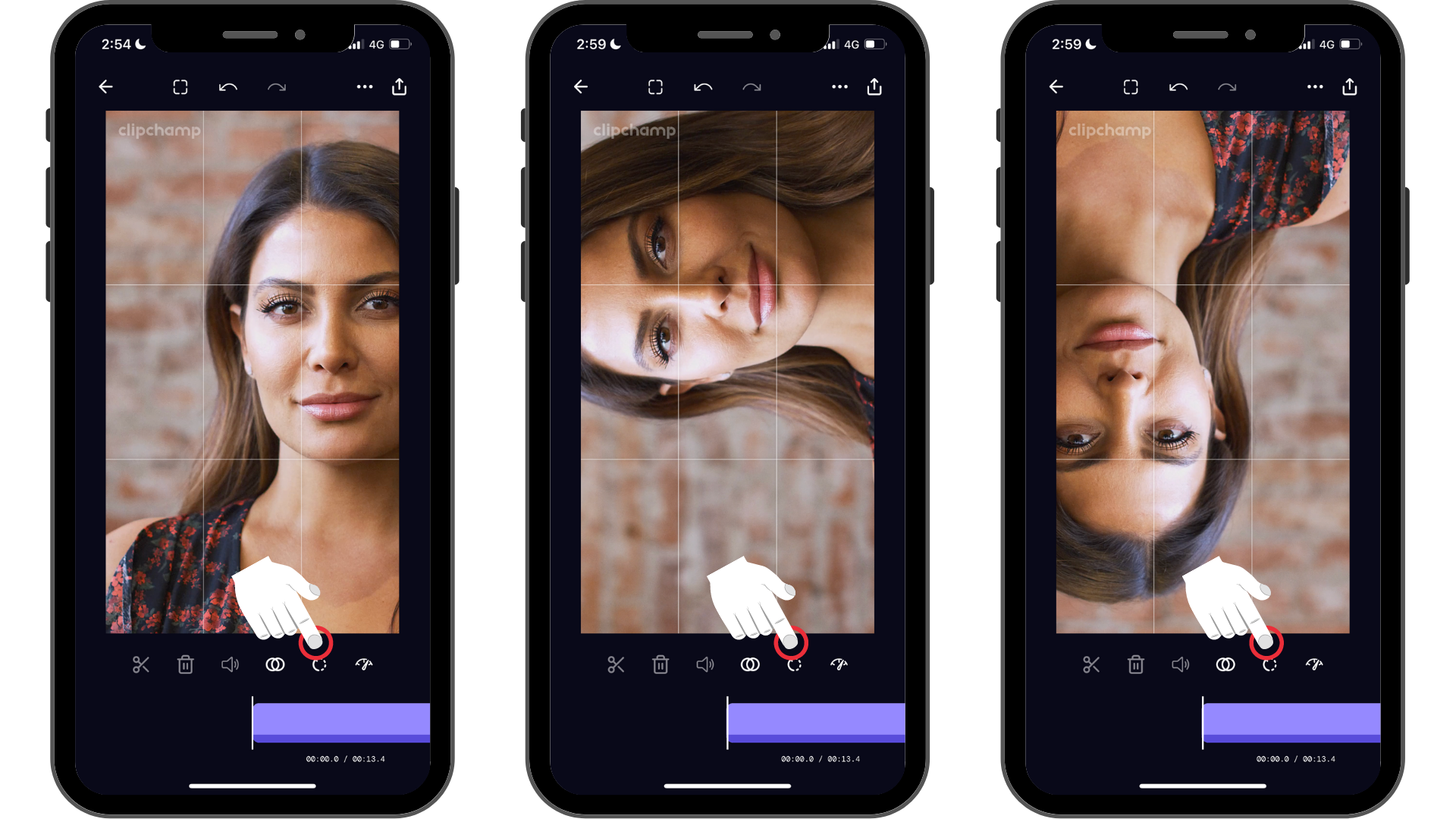
Chỉ với một vài lần gõ nhẹ, bạn có thể thay đổi góc xoay của các video clip trong thời gian ngắn.
Hãy dùng thử ứng dụng iOS của chúng tôi.
Tải xuống ứng dụng Clipchamp iOS miễn phí để bắt đầu.










